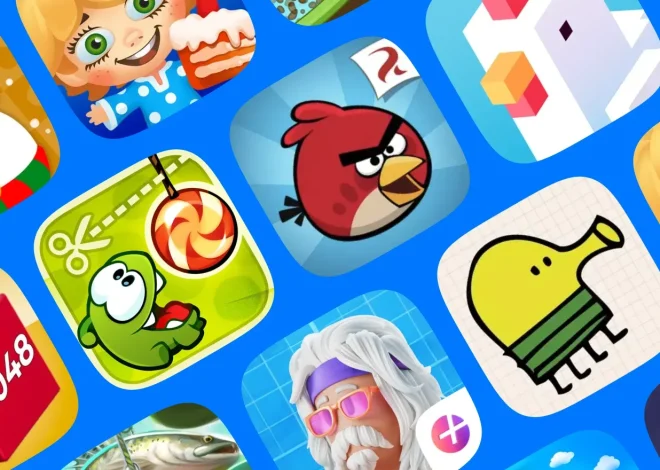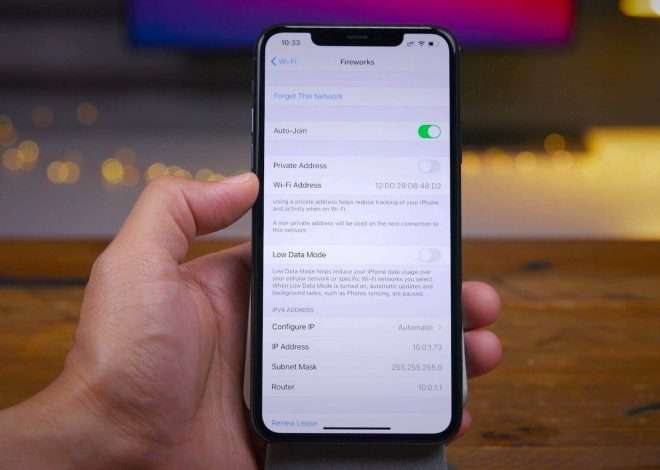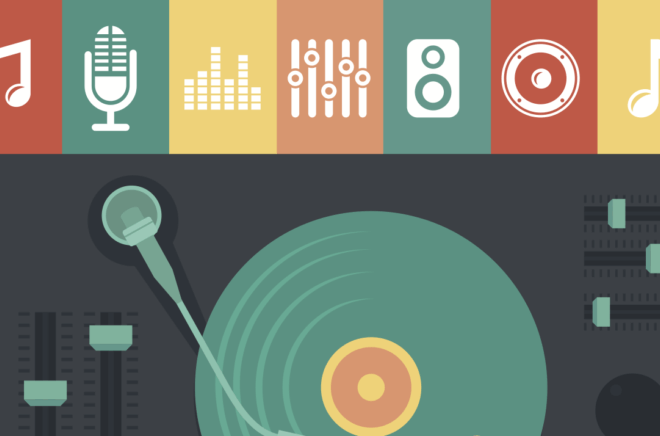Перенос контактов: все способы и инструкции
Перенос контактов с одного смартфона на другой – задача, с которой сталкивается практически каждый пользователь при покупке нового устройства или смене операционной системы. Правильный и безопасный перенос контактов гарантирует, что вы не потеряете важные данные и сможете быстро возобновить общение со своими знакомыми, коллегами и друзьями. Существует несколько способов осуществить эту процедуру, каждый из которых имеет свои преимущества и недостатки, и выбор оптимального метода зависит от типа вашего телефона, операционной системы и личных предпочтений. В этой статье мы подробно рассмотрим все наиболее распространенные и эффективные способы переноса контактов, чтобы вы смогли выбрать наиболее подходящий для вашей ситуации.
Основные способы переноса контактов
Существует несколько проверенных способов переноса контактов, каждый из которых подходит для разных ситуаций и операционных систем. Рассмотрим их подробнее:
- Перенос через Google аккаунт: Универсальный способ, подходящий для большинства Android-смартфонов.
- Перенос через iCloud: Оптимальный вариант для пользователей iPhone.
- Перенос через SIM-карту: Классический способ, подходящий для переноса небольшого количества контактов.
- Перенос через Bluetooth: Удобен для передачи данных между двумя устройствами, находящимися рядом.
- Перенос через VCF-файл (виртуальная визитка): Гибкий способ, позволяющий переносить контакты между разными платформами.
- Использование специализированных приложений: Некоторые приложения предлагают дополнительные функции для переноса контактов, такие как объединение дубликатов.
Перенос контактов с Android на Android
Перенос контактов между двумя Android-смартфонами – наиболее распространенный сценарий. Самый простой и надежный способ – использование Google аккаунта.
Использование Google аккаунта
- На старом телефоне: Убедитесь, что контакты синхронизированы с вашим Google аккаунтом. Откройте приложение «Контакты», перейдите в настройки и найдите опцию «Синхронизация». Убедитесь, что синхронизация включена для вашей учетной записи Google.
- На новом телефоне: Войдите в тот же Google аккаунт, который использовали на старом телефоне. Контакты должны автоматически синхронизироваться и отобразиться в приложении «Контакты».
- Если автоматической синхронизации не произошло: Откройте «Настройки» -> «Аккаунты» -> «Google» и выберите ваш аккаунт. Нажмите «Синхронизация аккаунта» и убедитесь, что опция «Контакты» включена.
Важно: Убедитесь, что на обоих телефонах установлена последняя версия приложения «Google Контакты». Это поможет избежать ошибок при синхронизации.
Перенос через VCF-файл
Этот метод позволяет экспортировать все контакты в один файл, который затем можно импортировать на другой телефон.
- На старом телефоне: Откройте приложение «Контакты», перейдите в настройки и найдите опцию «Экспорт» или «Импорт/Экспорт». Выберите «Экспорт в VCF-файл».
- Сохраните VCF-файл: Выберите место для сохранения файла, например, на внутреннюю память телефона или на SD-карту.
- Перенесите VCF-файл на новый телефон: Это можно сделать с помощью USB-кабеля, Bluetooth, электронной почты или облачного хранилища.
- На новом телефоне: Откройте приложение «Контакты», перейдите в настройки и найдите опцию «Импорт» или «Импорт/Экспорт». Выберите «Импорт из VCF-файла».
- Укажите путь к VCF-файлу: Выберите файл, который вы перенесли на телефон.
Преимущество: Этот метод позволяет переносить контакты даже без подключения к интернету.
Использование сторонних приложений
Существует множество приложений в Google Play Store, которые предлагают функции для переноса контактов. Некоторые из них, такие как «Copy My Data» или «SHAREit», позволяют быстро и легко переносить данные между устройствами.
- Установите приложение: Скачайте и установите выбранное приложение на оба телефона.
- Следуйте инструкциям приложения: Большинство приложений имеют простой и понятный интерфейс, который поможет вам перенести контакты.
Внимание: Перед установкой приложения убедитесь, что оно имеет хорошие отзывы и достаточное количество загрузок. Также проверьте разрешения, которые запрашивает приложение, чтобы убедиться, что оно не собирает лишнюю информацию.
Перенос контактов с iPhone на Android
Перенос контактов с iPhone на Android может быть немного более сложным, чем перенос между двумя Android-устройствами, но также существует несколько эффективных способов.
Использование Google аккаунта
Этот метод предполагает синхронизацию контактов с iCloud и последующий экспорт в Google аккаунт.
- На iPhone: Убедитесь, что контакты синхронизированы с iCloud. Откройте «Настройки» -> [Ваше имя] -> «iCloud» и убедитесь, что опция «Контакты» включена.
- Экспортируйте контакты из iCloud: Перейдите на сайт iCloud.com и войдите в свою учетную запись Apple ID.
- Выберите «Контакты»: В интерфейсе iCloud выберите приложение «Контакты».
- Выделите все контакты: Нажмите Ctrl+A (или Cmd+A на Mac) для выделения всех контактов.
- Экспортируйте в VCF-файл: Нажмите на значок шестеренки в левом нижнем углу и выберите «Экспорт vCard».
- Перенесите VCF-файл на Android: Используйте USB-кабель, Bluetooth, электронную почту или облачное хранилище.
- Импортируйте VCF-файл на Android: Откройте приложение «Контакты», перейдите в настройки и выберите «Импорт из VCF-файла».
Альтернативный способ: Можно использовать приложение «Google Drive» на iPhone для создания резервной копии контактов и последующего восстановления на Android.
Использование приложения «Move to iOS»
Apple разработала приложение «Move to iOS», которое позволяет переносить данные с Android на iPhone, но также можно использовать его для переноса контактов с iPhone на Android в обратном порядке, хотя и не напрямую.
- Установите приложение «Move to iOS» на старый Android-телефон (если его нет): Это необходимо для создания резервной копии контактов Android.
- Следуйте инструкциям приложения «Move to iOS»: Создайте резервную копию контактов на старом Android.
- Восстановите контакты на iPhone: Используйте «Move to iOS» для переноса контактов с Android на iPhone.
- Экспортируйте контакты с iPhone в VCF-файл: Как описано в предыдущем разделе.
- Импортируйте VCF-файл на новый Android-телефон: Как описано в предыдущем разделе.
Недостаток: Этот метод требует наличия старого Android-телефона.
Использование электронной почты
Этот метод подходит для переноса отдельных контактов.
- На iPhone: Откройте контакт, который хотите перенести.
- Нажмите «Поделиться контактом»: Выберите опцию «Отправить по почте».
- Отправьте письмо: Укажите свой адрес электронной почты.
- На Android: Откройте письмо на Android-телефоне.
- Сохраните контакт: Нажмите на вложение с контактом (VCF-файл) и сохраните его в приложении «Контакты».
Ограничение: Этот метод не подходит для переноса большого количества контактов.
Перенос контактов с Android на iPhone
Перенос контактов с Android на iPhone также имеет свои особенности, но существует несколько эффективных способов.
Использование Google аккаунта
Этот метод является наиболее простым и удобным для большинства пользователей.
- На Android-телефоне: Убедитесь, что контакты синхронизированы с вашим Google аккаунтом. Откройте приложение «Контакты», перейдите в настройки и убедитесь, что синхронизация включена для вашей учетной записи Google.
- На iPhone: Откройте «Настройки» -> «Почта» -> «Учетные записи».
- Добавьте учетную запись Google: Выберите «Google» и войдите в тот же Google аккаунт, который использовали на Android-телефоне.
- Включите синхронизацию контактов: Убедитесь, что опция «Контакты» включена.
Важно: Контакты могут появиться на iPhone не сразу, а через некоторое время. Убедитесь, что у вас стабильное подключение к интернету.
Использование приложения «Move to iOS»
Как уже упоминалось, приложение «Move to iOS» позволяет переносить данные с Android на iPhone.
- Установите приложение «Move to iOS» на Android-телефон: Приложение доступно в Google Play Store.
- На iPhone: В процессе настройки нового iPhone (или после сброса к заводским настройкам) выберите опцию «Перенести данные с Android».
- Следуйте инструкциям на обоих устройствах: Приложение «Move to iOS» предоставит код, который нужно ввести на iPhone.
- Выберите данные для переноса: Выберите «Контакты» и дождитесь завершения процесса переноса.
Преимущество: Этот метод позволяет перенести не только контакты, но и другие данные, такие как фотографии, видео и сообщения.
Перенос через VCF-файл
Этот метод аналогичен переносу с Android на Android через VCF-файл.
- На Android-телефоне: Экспортируйте контакты в VCF-файл, как описано выше.
- Перенесите VCF-файл на iPhone: Используйте электронную почту, облачное хранилище или AirDrop (если у вас Mac).
- На iPhone: Откройте VCF-файл. Контакты будут автоматически добавлены в приложение «Контакты».
Совет: Если вы используете AirDrop, убедитесь, что на iPhone включена видимость для всех.
Перенос контактов через SIM-карту
Этот метод является самым простым, но и самым ограниченным, так как на SIM-карте обычно помещается небольшое количество контактов.
- На старом телефоне: Откройте приложение «Контакты», перейдите в настройки и найдите опцию «Импорт/Экспорт». Выберите «Экспорт на SIM-карту».
- Переставьте SIM-карту в новый телефон:
- На новом телефоне: Откройте приложение «Контакты», перейдите в настройки и найдите опцию «Импорт/Экспорт». Выберите «Импорт с SIM-карты».
Ограничения: На SIM-карте обычно помещается только имя и номер телефона. Другая информация, такая как адрес электронной почты или фотография, не будет перенесена.
Перенос контактов через Bluetooth
Этот метод позволяет передавать контакты между двумя устройствами, находящимися в непосредственной близости.
- Включите Bluetooth на обоих телефонах:
- На старом телефоне: Откройте приложение «Контакты», выберите контакты, которые хотите перенести, и найдите опцию «Поделиться» или «Отправить через Bluetooth».
- Выберите новый телефон: В списке доступных устройств Bluetooth выберите свой новый телефон.
- Подтвердите соединение на обоих телефонах:
- Примите файлы контактов на новом телефоне:
Недостатки: Процесс может быть медленным, особенно при переносе большого количества контактов. Также не все телефоны поддерживают передачу контактов через Bluetooth.
Рекомендации по безопасному переносу контактов
Чтобы перенос контактов прошел успешно и безопасно, следуйте этим рекомендациям:
- Сделайте резервную копию контактов: Перед началом переноса сделайте резервную копию контактов, чтобы в случае возникновения проблем можно было восстановить данные.
- Используйте надежные способы: Выбирайте проверенные способы переноса контактов, такие как Google аккаунт или iCloud.
- Не устанавливайте подозрительные приложения: Избегайте установки приложений для переноса контактов из ненадежных источников.
- Проверяйте разрешения приложений: Перед установкой приложения убедитесь, что оно запрашивает только необходимые разрешения.
- Удалите дубликаты контактов: После переноса контактов проверьте список контактов и удалите дубликаты.
Удаление дубликатов контактов
После переноса контактов часто возникают дубликаты. Удалить их можно несколькими способами:
- Вручную: Просмотрите список контактов и удалите дубликаты вручную. Этот способ подходит для небольшого количества дубликатов.
- Использование функций операционной системы: Некоторые операционные системы, такие как Android, имеют встроенные функции для объединения дубликатов контактов.
- Использование сторонних приложений: Существуют приложения, которые автоматически находят и объединяют дубликаты контактов.
Пример приложения для удаления дубликатов: «Contacts Optimizer» (доступно в Google Play Store).
Важно: Перед удалением дубликатов убедитесь, что вы не удаляете важную информацию.
Перенос контактов завершен, теперь ваши данные в безопасности на новом устройстве. Убедитесь, что вся необходимая информация была перенесена корректно и ничего не потерялось в процессе. Регулярно создавайте резервные копии ваших контактов, чтобы избежать потери данных в будущем. Используйте облачные сервисы для автоматической синхронизации, это обеспечит вам доступ к контактам с любого устройства. Приятного использования нового смартфона!
Краткое описание: Узнайте, как осуществить успешный *перенос контактов на смартфоне*, используя Google аккаунт, iCloud, VCF-файл и другие методы.